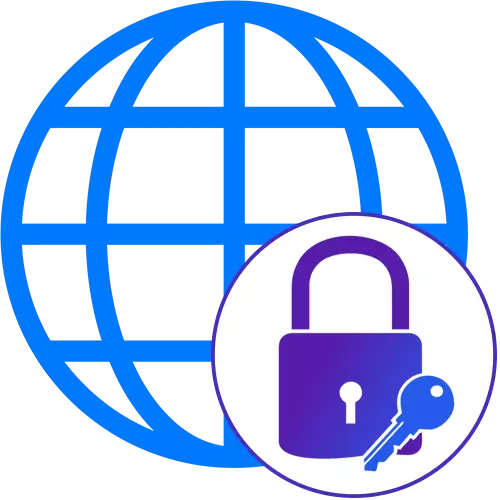
기존의 각 시간에 페이지 요소의 페이지를 통해 암호를 볼 수있는 브라우저 브라우저가 똑같이 생성됩니다. 그러나 콘솔 자체가 필요합니다. 어떻게 할 수 있는지에 대한 여러 가지 방법이 있습니다. 이 문제에 대한 자세한 정보는 모든 웹 브라우저와 관련이 있으며 아래에서 참조하여 웹 사이트에서 별도의 기사를 찾을 수 있습니다.
자세히보기 : 브라우저에서 개발자 콘솔 열기
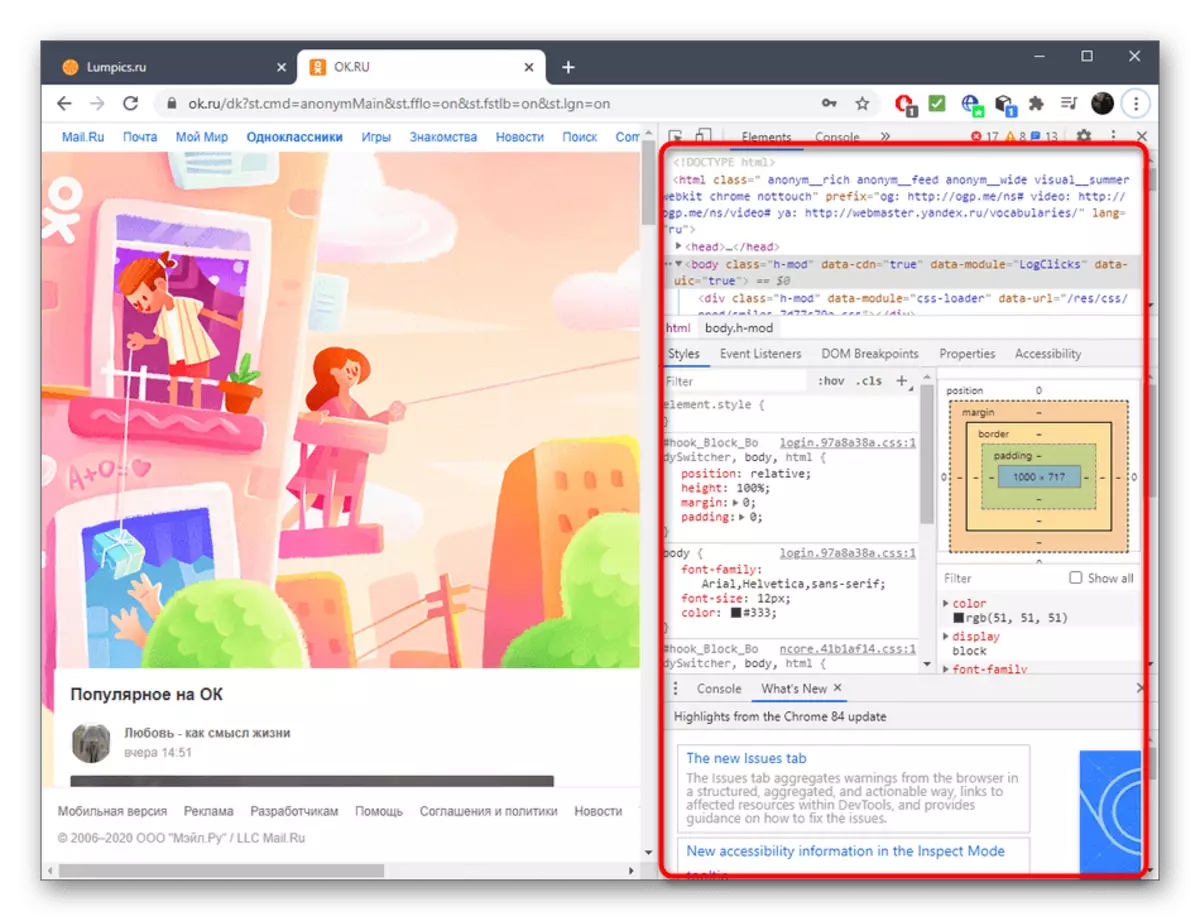
개발자의 콘솔을 발견 한 후 모든 것이 명확 해지면 처음에는 점이나 별표로 표시된 암호 자체를 보려면 직접 이동할 수 있습니다. Google 크롬의 예 에서이 프로세스를 분석 할 것입니다.
- 시작하려면 대상 암호가있는 페이지를 엽니 다. 마우스 왼쪽 버튼을 누른 다음 개발자 콘솔을 열어 페이지 코드를보십시오. 선택하지 않고 실행하면 코드의 원하는 세그먼트를 검색하는 데 약간의 시간을 보내야합니다.
- 거기에서는 type = "password"의 내용이있는 문자열에 관심이 있습니다.
- 단어 텍스트의 텍스트를 따옴표로 바꾸려면 암호를 적절한 형식으로 표시하십시오.
- 이제 정상적인 양식에 표시되는 보안 키를 숙지 할 수 있습니다.
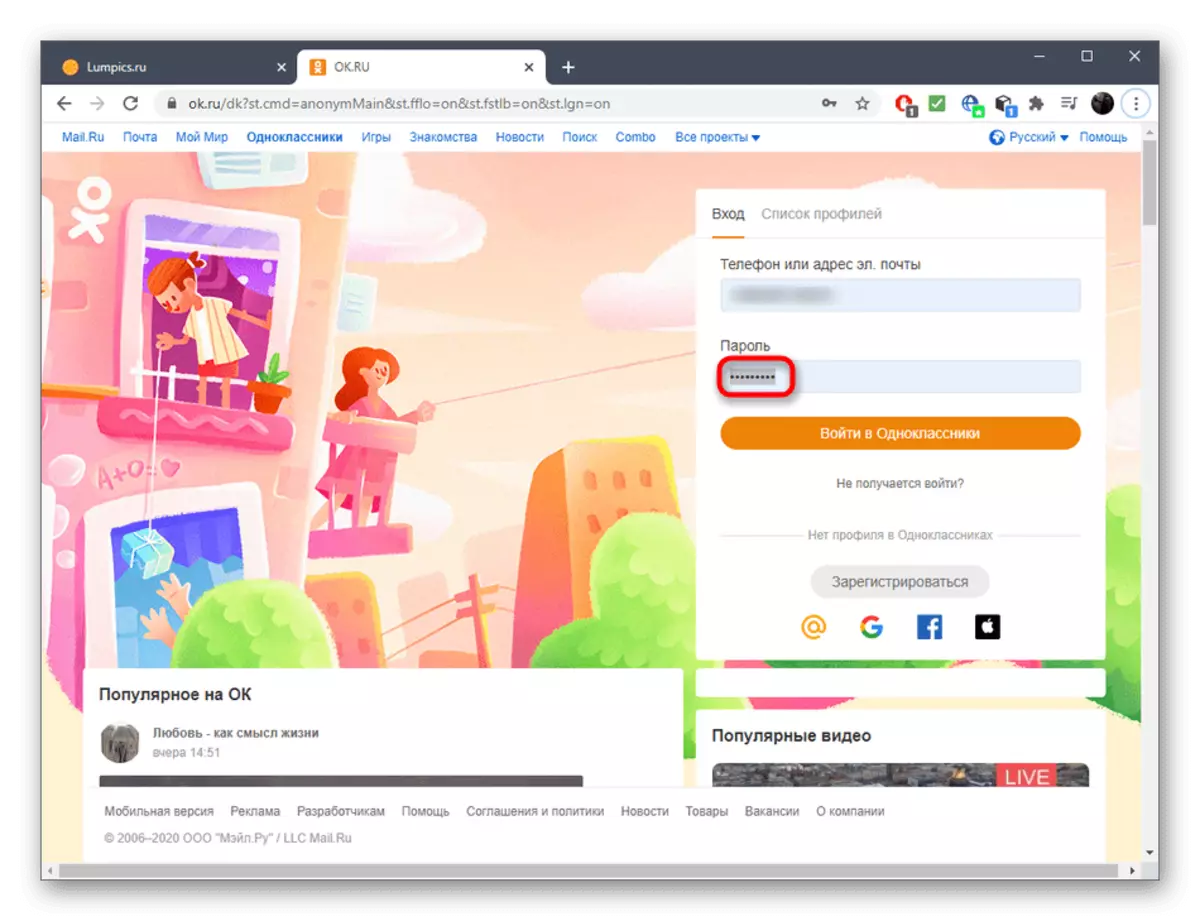
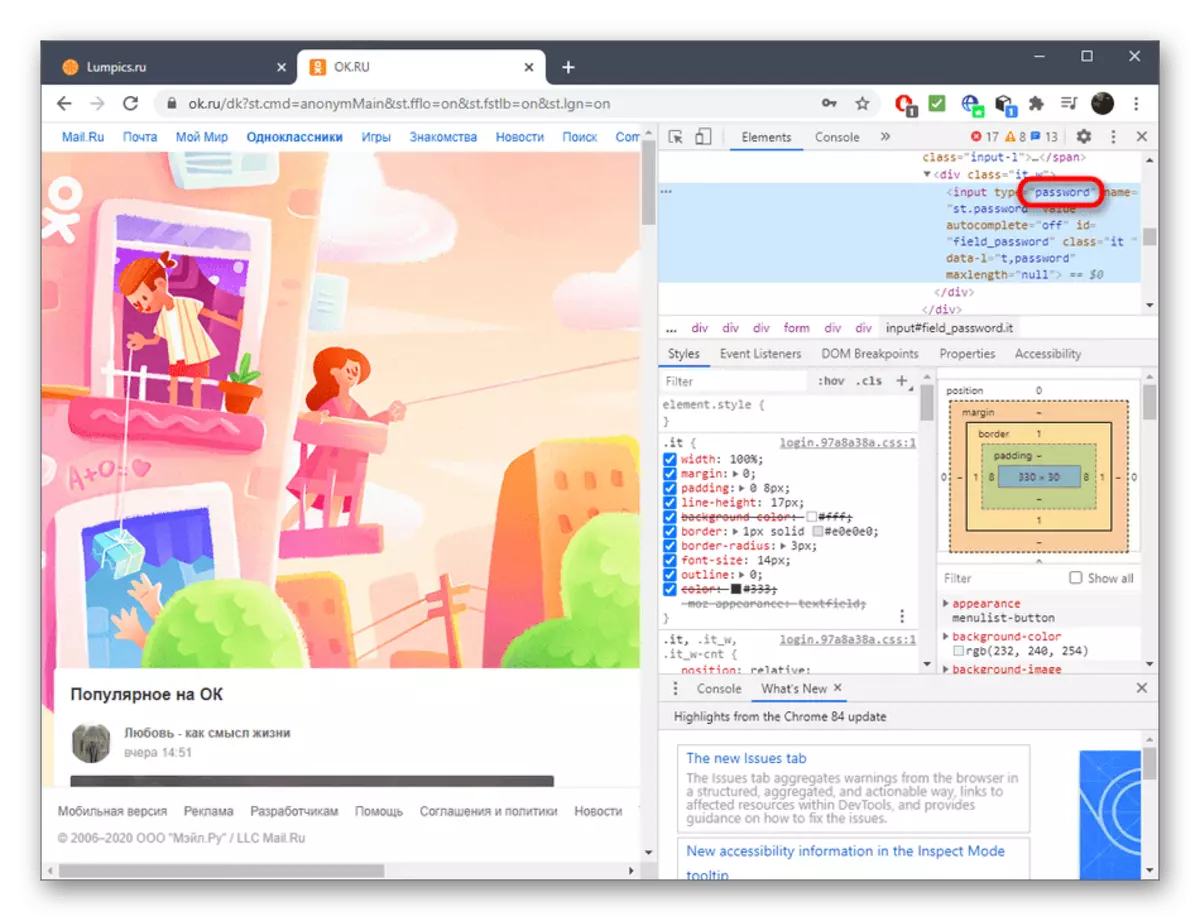
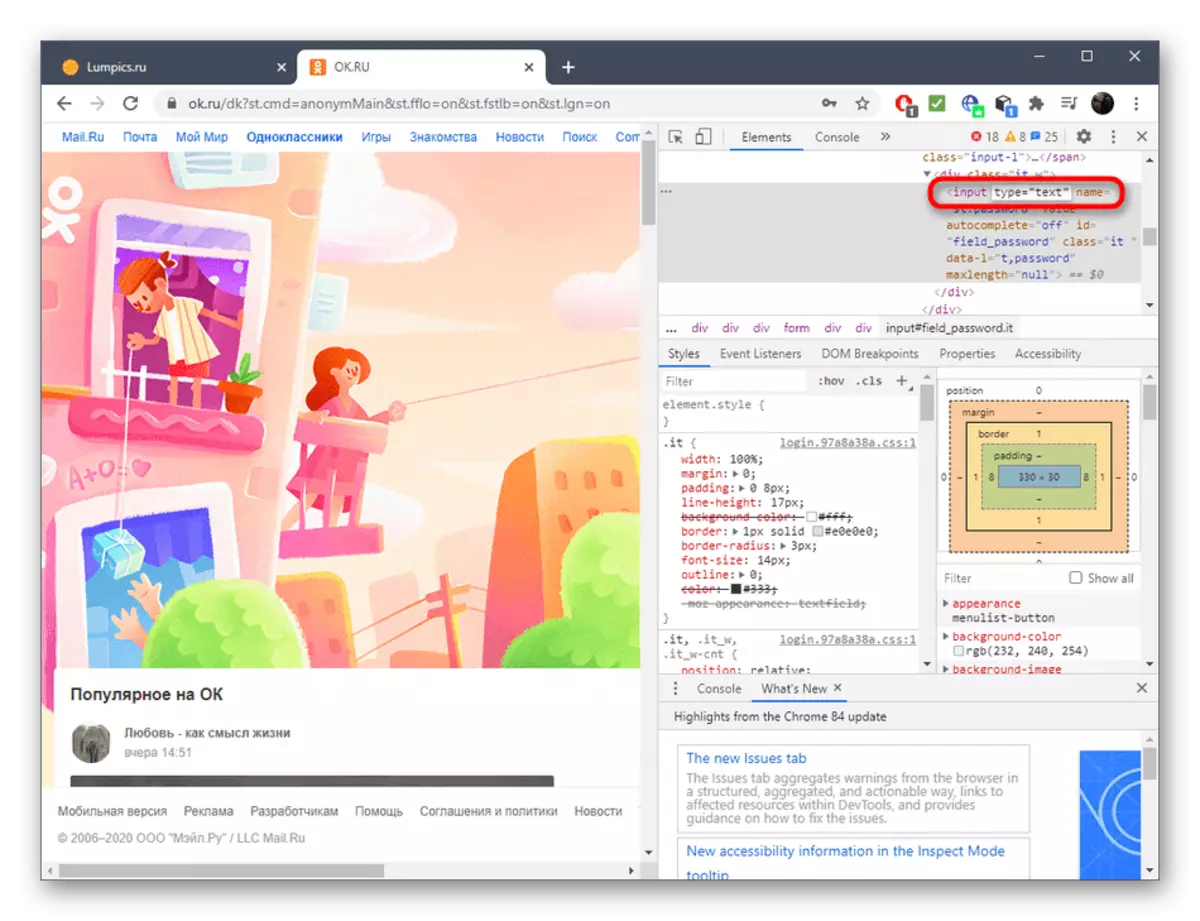
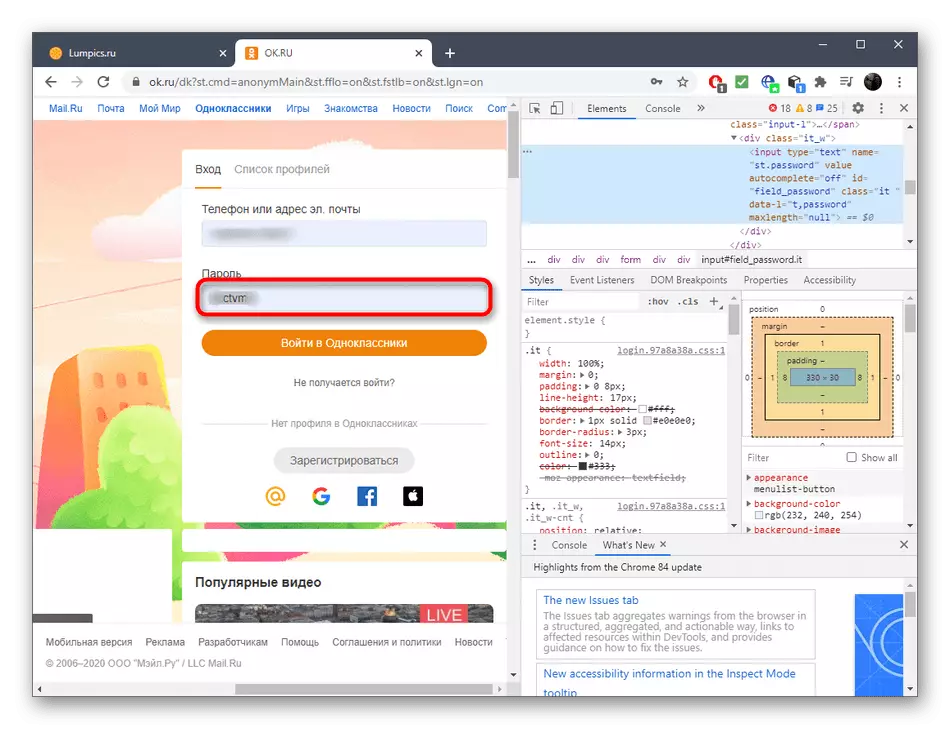
완전한 경우 대부분의 경우 웹 브라우저 설정을 입력하고 저장된 모든 암호 목록을 볼 수 있으므로 이러한 작업을 수행 할 필요가 없으므로이자를 찾는 것이 더 쉽습니다. 인기있는 브라우저에서 수행되는 방법에 대한 배포 된 지침은 아래 링크를 클릭하여 찾을 수 있습니다.
자세히보기 : 인기있는 브라우저에서 저장된 암호를 봅니다
